Lo Último en IP@P
- Stellar Data Recovery revoluciona la recuperación de archivos perdidos en discos duros externos
- Goblin Mine: La Estrategia Económica Detrás del Juego de Minería que está Fascinando a Todos
- Estos son los nuevos Cargadores UGREEN: potencia y portabilidad en dos versiones que no te puedes perder
- UGREEN Nexode Pro: El Cargador Ultradelgado que revoluciona la carga de dispositivos móviles
- La computación en la nube está transformando los juegos Online y estas son sus grandes ventajas
Cuando quieras crear cualquier documento en una hoja de cálculo de Microsoft Excel necesitarás saber cómo trabajar en las mismas para ahorrar tiempo y hacer tu tarea sin errores.
Debido a esto, tendrás que conocer el paso a paso que debes realizar para insertar datos, eliminar o añadir filas o columnas y aplicar las funciones que tiene este programa de plantillas de cálculo.
Si quieres saber cómo se hace, tendrás que continuar leyendo porque te explicaremos en detalle cada una de las tareas que debes realizar y cómo usarás la sintaxis para insertar formas y crear gráficos, entre otras cosas.
Aprende paso a paso cómo trabajar en las hojas de cálculo de Excel
A continuación, te mostraremos el paso a paso para que puedas trabajar en las hojas de cálculo de Microsoft Excel:
Insertar datos
Esta función es útil cuando quieres agregar a una tabla de datos un nuevo elemento. Para ello tendrás que hacer clic derecho en el lugar donde quieres incorporarlo y luego seleccionar la opción Insertar. Se desplegará un menú en el cual tendrás que elegir si quieres desplazar las celdas hacia la derecha o hacia abajo o bien, si quieres incorporar toda una fila o toda una columna.
Este trabajo también lo puedes hacer por medio del teclado. Para ello, tendrás que hacer una combinación de teclas pulsando Ctrl y la barra espaciadora o Shift y la barra espaciadora. Esto seleccionará a toda una columna y a toda la fila. Luego tendrás que presionar Ctrl junto a la tecla + para incorporar una columna o una fila. En caso de que decidas pulsar directamente Ctrl con la tecla + te aparecerá el menú para desplazar los datos a una nueva celda.
Eliminar o añadir filas o columnas
Al igual que ocurre con la acción de incorporar filas o columnas, vas a necesitar hacer clic derecho para eliminar celdas o desplazarlas hacia arriba, pero en este caso deberás elegir la opción Eliminar. También vas a poder utilizar el atajo del teclado, para ello usarás la combinación con Ctrl + la tecla -.
Aplicar funciones
Microsoft Excel se caracteriza por contar con una gran cantidad de funciones que puedes utilizar para reducir tu trabajo y obtener resultados de diferentes áreas. De esta manera tendrás la posibilidad de usar funciones financieras, lógicas, de texto, de fecha y hora, matemáticas y trigonométricas, de estadísticas, ingeniería, cubo, y hasta de servicios web.
Para trabajar con una función tendrás que posicionarse en una celda en la cual quiere que Excel arroje el resultado y luego dirigirte a la pestaña Fórmulas. Vas a poder encontrar en la cinta de opciones en el grupo Biblioteca de funciones todas las fórmulas que te mencionamos antes.
Tendrás que elegir la que necesites y completar la sintaxis de acuerdo con los requerimientos que te exige el programa. Cuando finalices tendrás que pulsar la tecla Enter. Si recuerdas el nombre de la función tendrá otra manera de insertarla. Para ello tienes que activar la celda ingresando el signo =, luego escribir el nombre de la fórmula, abrir paréntesis, ingresar la sintaxis separada por ; y luego cerrar el paréntesis.
Abrir y editar plantillas
Para abrir una plantilla primero tendrás que abrir Microsoft Excel, luego tendrás que pulsar en la pestaña Archivo y seleccionar la opción Nuevo. Te aparecerá una lista con las plantillas más utilizadas o recomendadas, las podrás elegir de acuerdo con tus necesidades. Una vez que elijas la que más te conviene, se abrirá una hoja nueva en el archivo y podrás editarla ingresando todos los datos que quieras. Cuando termines tendrás que hacer clic en Guardar.
Insertar formas
Las formas son imágenes que representan líneas o figuras geométricas y te ayudarán a mejorar la presentación de una plantilla de cálculo. Para agregar una forma, tendrás que ir a la pestaña Insertar, luego pulsar en Ilustraciones y elegir Formas.
Se desplegará un menú en el cual verás los diferentes dibujos que tienes a disposición agrupados por categorías. Elige el que más te convenga y luego crea su tamaño por medio del ratón. Podrás modificarlo si seleccionas la Ilustración y haces clic derecho para que puedas elegir la opción Formato de forma. De esta manera tendrás acceso a la configuración del relleno y de las líneas.
Ajustes y formato de texto
Para realizar ajustes y darle formato a las palabras que incluyes en una planilla de cálculo tendrás que seleccionar las celdas en las que se encuentra el texto y luego dirigirte a la herramienta Inicio, buscar en el grupo de funciones Fuente y seleccionar el tipo de letra, tamaño, color y subrayado. Otra manera que tienes es hacer clic derecho, luego de haber seleccionado las celdas, y buscar la opción Formato de celdas.
Crear Gráficos
Más en Software
- ¿Cómo crear una agenda para organizar tus jornadas en Microsoft Excel? Guía paso a paso
- ¿Cómo poner metros cuadrados en Microsoft Word? Guía paso a paso
- ¿Cómo sumar en Microsoft Excel para automatizar las cuentas en tus hojas de cálculo? Guía paso a paso
- ¿Cómo hacer un currículum vitae en Microsoft Word que realmente funcione? Guía paso a paso
- ¿Cuáles son los mejores programas y reproductores para ver películas Torrent en Streaming? Lista 2024
SÍGUENOS EN 👉 YOUTUBE TV
Excel te permite crear gráficos de una forma muy sencilla y en pocos pasos, para eso tendrás que seleccionar los datos creados en una tabla. A continuación, deberás dirigirte a la pestaña Insertar y buscar en el grupo Gráficos la alternativa que más te convenga.
Tendrás para elegir entre gráficos dinámicos, de dispersión, histogramas o circulares. De forma automática, el programa te mostrará, al lado de la tabla, como quedaría tu dibujo. Podrás editar el título del gráfico y configurar si deseas que aparezcan los valores en los ejes y en cada columna. También vas a poder elegir el color y el tipo de fondo. Para esta última configuración tendrás que hacer clic derecho en el gráfico y seleccionar las diferentes opciones que te ofrecen Microsoft Excel.
Ocultar y mostrar columnas o filas
En una plantilla de Excel vas a poder ocultar una o varias columnas, como así también celdas, si es que las seleccionas arrastrando el ratón por su encabezado y luego haciendo clic derecho. Esto hará que aparezca un menú en el que deberás elegir la opción Ocultar. El mismo procedimiento tendrás que hacer cuando quieras restablecer los elementos que has ocultado. Debes tener en cuenta que verás en sus encabezados un salto en las letras o números de las columnas y filas debido a que se encuentran ocultas.
Por tal motivo, vas a tener que seleccionar las contiguas y luego elegir la opción, cuando hagas clic derecho, Mostrar. Estas herramientas te ayudarán a mejorar la exposición de cuadros de tus plantillas. Esto se debe a que podrás incorporar cálculos auxiliares en columnas que te servirán para saber por qué llegas a un determinado resultado, pero en el informe general no son necesarios esas operaciones de respaldo.
Autocompletar celdas
Cuando quieras completar las celdas de acuerdo con una función predeterminada podrás usar la herramienta de autocompletar que te propone Excel. Esto significa que si incorporas en una celda el signo = y comienzas a escribir el nombre de la fórmula, el programa te mostrará en una ventana emergente todas las opciones que tienes disponibles.
Para elegir alguna de ellas podrás hacerlo con el ratón o directamente por medio de las flechas direccionales del teclado. Esta función te ahorrará mucho tiempo y disminuirá de forma considerable los errores que puedas tener en la sintaxis de las fórmulas.
Configurar página
Configurar una página te servirá para compartir la planilla de cálculo con otros usuarios para que puedan imprimirlas o bien para que lo hagas tú mismo. De esta manera vas a poder modificar los márgenes, la orientación y agregar imágenes de fondo.
Esta herramienta también es útil para que puedas configurar la impresión de los títulos en cada una de las hojas que imprimas. Para realizar esta tarea tendrás que dirigirte a la pestaña Disposición de página, buscar el grupo de funciones Configurar página y elegir la herramienta que necesites.
Vas a poder seleccionar las siguientes:
- Márgenes superiores, inferiores y laterales. También tendrás la opción de configurar el área del encabezado y pie de página.
- Orientación horizontal y vertical.
- Tamaño de la hoja. Esta herramienta es útil cuando quieres asignar un tamaño A4, de carta o de oficio, entre otras opciones a tu trabajo.
- Área de impresión. Cuando tengas una planilla en la cual deseas imprimir sólo una parte de la misma, vas a poder seleccionar esta herramienta para determinar el área que deseas imprimir. También podrás borrarla por medio de esta función.
- Saltos de página.
- Insertar imágenes como fondo.
- Impresión de títulos.
Vaciar datos
Vas a poder vaciar los datos de Excel si es que seleccionas a los mismos y presionas la tecla Supr. En cambio, si lo que quieres es un borrar el formato podrás hacerlo eligiendo las celdas que necesitas y luego dirigiéndote a la pestaña Inicio. A continuación, tendrás que seleccionar en el grupo Edición la función Borrar. Cuando pulses en la misma, se desplegará un menú que te permitirá borrar todo o sólo el formato, el contenido, los comentarios o los hipervínculos.


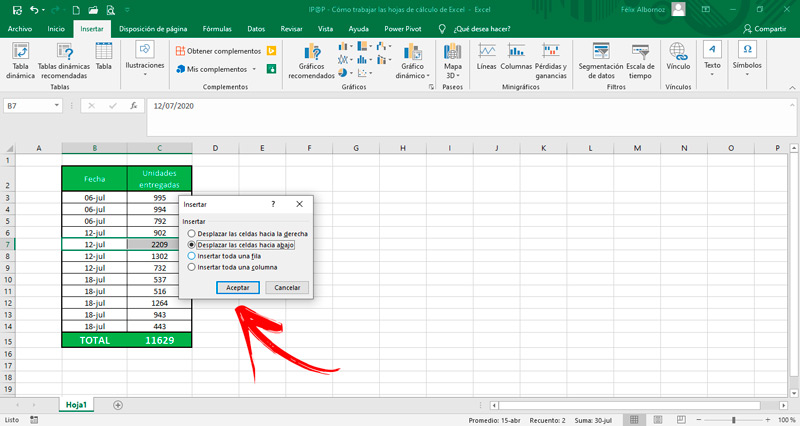
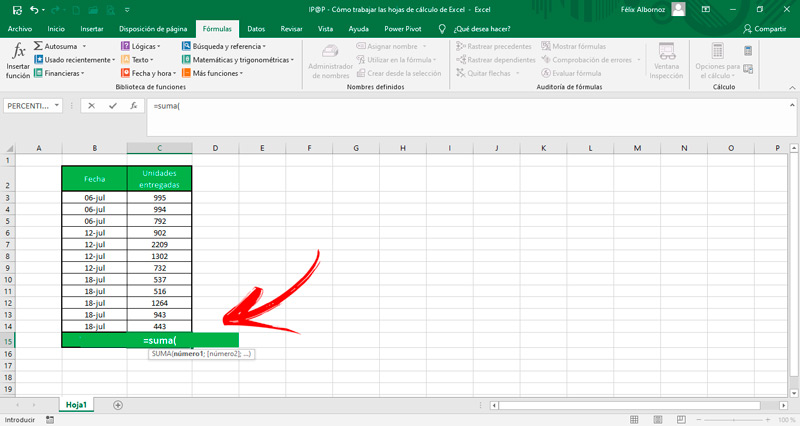
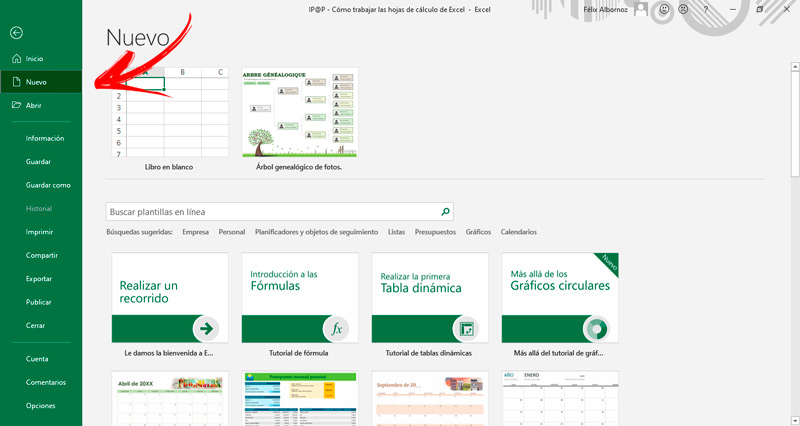
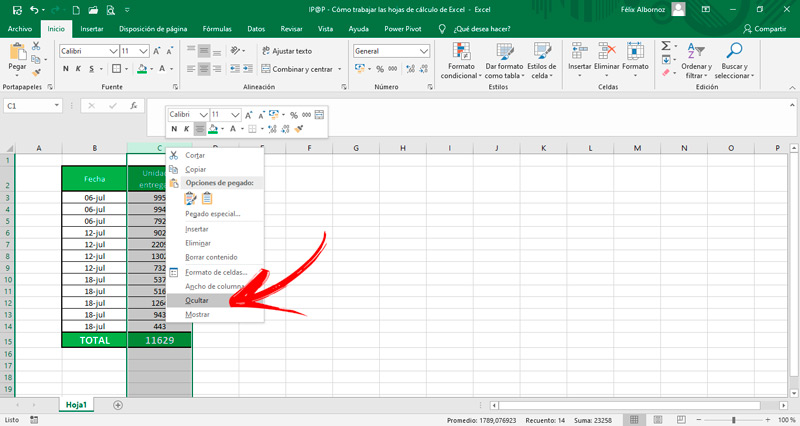
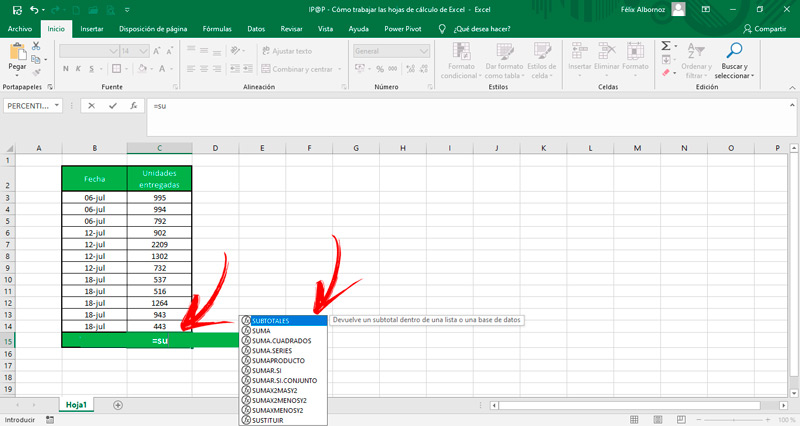
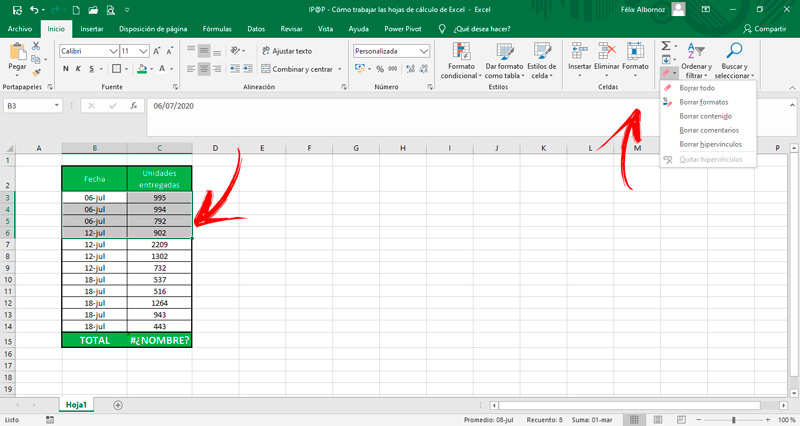



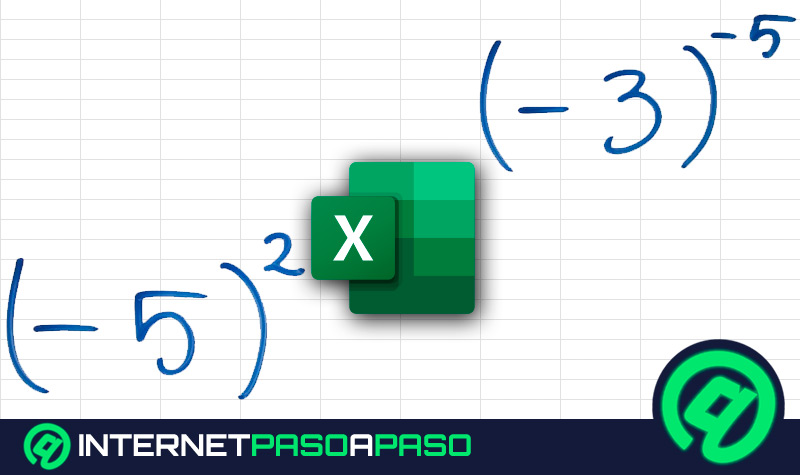
















No puedo escribir en mi hoja de cálculo. No puedo . Como hago?